O formulă matrice în ms Excel, returnând valori multiple - este compatibil cu Microsoft Excel 2018
Formula massivamogut întoarce ca valoare singulară sau valori multiple. În primul caz, pentru a afișa rezultatul dorit o celulă, în al doilea - diapazon.V acest articol ia în considerare formula matrice care returnează valori multiple.
Vom începe imediat cu exemple.
SFAT:
Cunoștințe de bază cu formulele matrice pot fi găsite în formulele articolul Array. Familiaritate. Despre formule matrice care returnează o singură valoare poate fi citită în formulele de articol pentru matrice care returnează o singură valoare.
Example1. Crearea unui tabel de multiplicare
Soluție pentru a crea un tabel de multiplicare este dat în exemplul fișierul.

Pentru a calcula toate tabelele de multiplicare utilizate de către o singură formulă matrice = B4: K4 * A5: A14
Pentru a crea un tabel de multiplicare este necesar:
- (. Vezi linia 4 în figura de mai sus) a crea un șir de caractere și coloana (A) cu valori - multiplicatorilor (1, 2, 3, ...);
- selectați gama B5: K14. în care produsul dintre factorii vor fi localizate;
- în bara de formule pentru a introduce formula matrice = B4: K4 * A5: A14 și apăsați CTRL + SHIFT + ENTER;
- toate celulele selectate vor fi completate automat cu rezultatele înmulțirea multiplicatorilor respective din rând și coloană.
Acum vom încerca să elimine orice componente solide ale formulei. De exemplu, faceți clic pe celula E7, apoi apăsați DELETE. Mesajul: Nu se poate schimba parte dintr-o matrice. Pentru a șterge o formulă de matrice care returnează un set de valori, este necesar să se evidențieze întreaga gamă de celule B5: K14 și apăsați DELETE.
În același mod se poate modifica formula: selectați întreaga gamă de celule, schimba formula în bara de formule. După aceea trebuie să apăsați comanda rapidă pe tastatură CTRL + SHIFT + ENTER. pentru a confirma schimbarea formulei.
Este evident că o astfel de procedură pentru a modifica / șterge o formulă matrice reduce riscul schimbărilor accidentale.
Uneori este necesar să se mărească intervalul de formula matrice. Creșterea dimensiunea tabelelor de multiplicare 10h14:

Aceeași abordare poate fi utilizată în valori multiplicatori uzuale de două coloane.
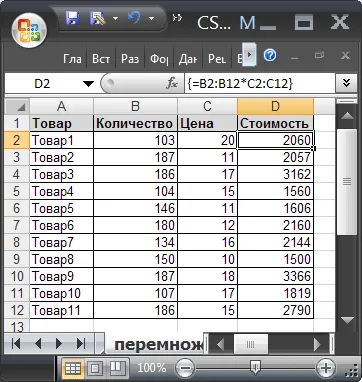
Exemplul 2. Cele mai mari trei valori
Să ne găsim cele mai mari 3 valorile din listă și să le aducă în 3 locații.
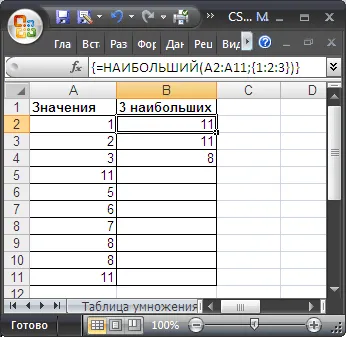
Formula matrice pentru rezolvarea acestei probleme:
= MARE (A2: A11;)
- 3 selecta celulele care conțin cea mai mare valoare de 3.
- în bara de formule introduceți formula matrice de mai sus;
- apăsați tasta combinație CTRL + SHIFT + ENTER.
Celulele selectate vor fi umplute. Este demn de atenție la folosit într-o formulă matrice constantele matrice. Elementele sunt separate prin două puncte, ceea ce face interpretarea matrice EXCEL constant ca o coloană.
Această problemă poate fi rezolvată cu siguranță fără a specifica formule matrice în 3 celule diferite 3 cu formula:
= MARE (A2: A11; 1)
= MARE (A2: A11; 2)
= MARE (A2: A11; 3)
Se vede clar că matricea formula reprezintă numai formule convenționale de grup stenografie.